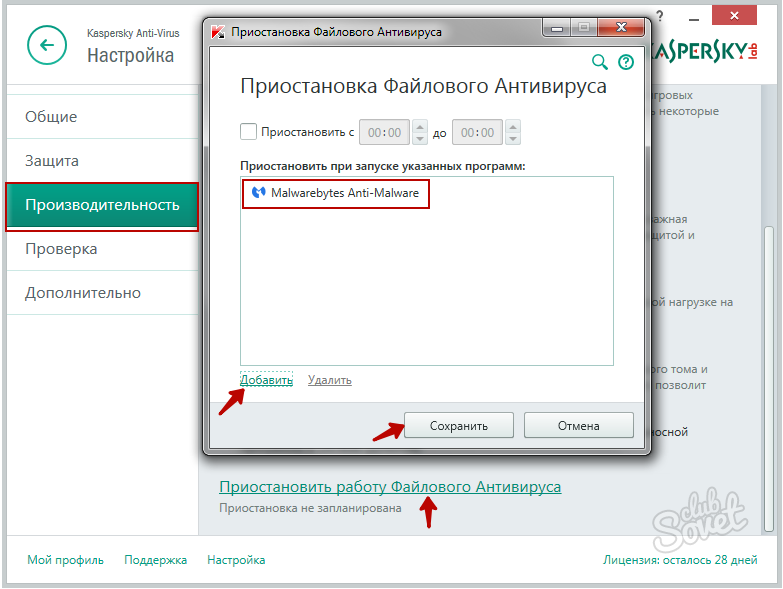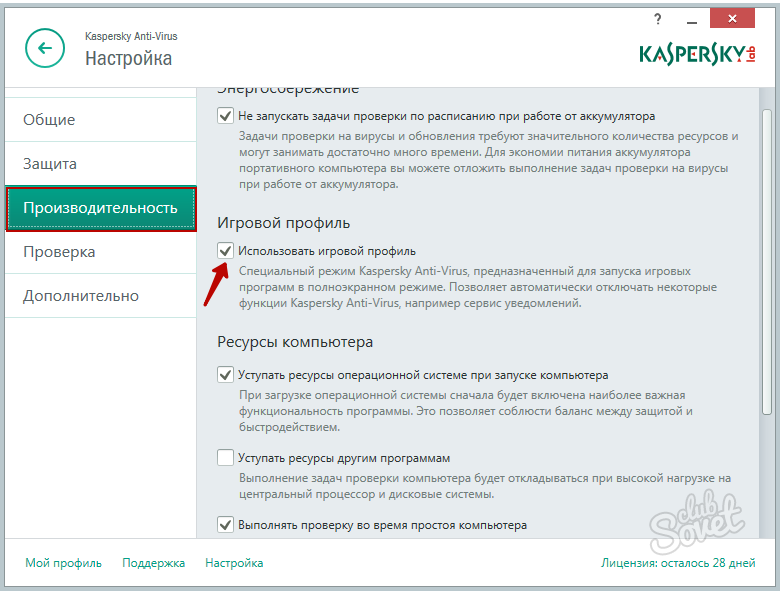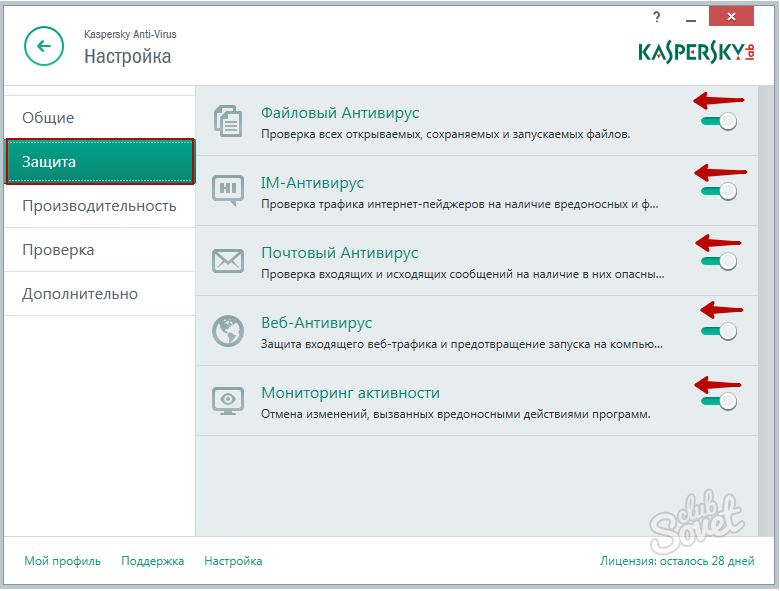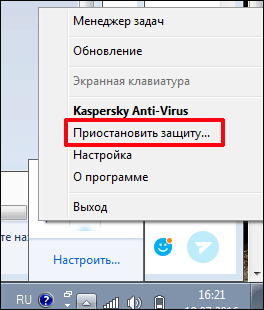Раздели на сайта
Избор на редактора:
- Как да разделите диск с инсталиран Windows без загуба на данни Разделете диска 7
- Защо издателите не могат да редактират всички страници
- В BIOS няма зареждане от флаш устройство - как да го конфигурирам?
- Pandao промо кодове за точки
- Опасен ransomware вирус се разпространява масово в интернет
- Инсталиране на допълнителна RAM памет
- Какво да направите, ако слушалките не възпроизвеждат звук на лаптоп
- Справочник диоди Мощни изправителни диоди 220V
- Възстановяване на Microsoft Word за Mac в OS X Yosemite Word не стартира на mac os sierra
- Как да нулирате паролата на администратора на Mac OS X без инсталационен диск
реклама
| Как да деактивирате Kaspersky на лаптоп. Как да деактивирате временно Kaspersky Anti-Virus |
|
Инструкции Изключване антивирусна Kasperskyза определено време. В лентата на задачите задръжте курсора на мишката над иконата на антивирусния софтуер и щракнете с десния бутон върху нея. В менюто, което се отваря, щракнете с левия бутон върху секцията „Пауза на защитата“. След това трябва да определите времето, през което антивирусът ще бъде неактивен. Както ще забележите, след зададеното време прозорецът няма да показва бутон за запазване на настройките - за да приложите новите настройки, щракнете с левия бутон върху самия прозорец "Пауза за". определено време" След определеното от вас време програмата ще стартира автоматично. Ако искате напълно да деактивирате антивирусната програма Kaspersky, трябва да направите следното. Точно както в случай на временно спиране на защитата, щракнете върху иконата антивируснащракнете с десния бутон и изберете „Изход“. В този случай антивирусната програма ще бъде прекратена, докато не я активирате отново. Недостатъкът на този метод е фактът, че потребителите често забравят да включат антивирусната програма, в резултат на което компютърът се заразява със зловреден софтуер. Антивирусна програма Kaspersky- един от най популярни програмиза защита на вашия компютър от вируси и различни атаки. Той не само разпознава зловреден софтуер, но и дезинфекцира заразените файлове. Инструкции Случва се потребителите да инсталират на компютъра си некачествени или нелицензирани програми. Това може да улесни много потребителски задачи и да спести пари, но доверяването на неизвестни разработчици може да има отрицателно въздействие върху производителността и сигурността. собствен компютър. Kaspersky Anti-Virus предупреждава за това навреме. Веднага щом започнете да изтегляте злонамерена (според него) програма, антивирусът се опитва да блокира действието ви. Ако решите да пренебрегнете предупреждението на Kaspersky, щракнете върху бутона „Пропускане“ в предупредителния прозорец, който незабавно се появява, когато антивирусната програма открие злонамерена програма. Kaspersky ще ви позволи да изтеглите/инсталирате файла, но ще следи работата му и редовно ще ви предупреждава за възможни опасности. Ако искате да деактивирате Kaspersky Anti-Virus за дълго време, изпълнете следните команди. Щракнете с десния бутон върху иконата на Kaspersky, която се намира в долната дясна част на екрана до часовника. В контекстното меню, което се отваря, щракнете върху опцията „Настройки“. Обстановката е пред вас общи параметри Kaspersky защита. Отляво има списък с опции, в които можете да конфигурирате в момента. Изберете „Опции“. По подразбиране Kaspersky Anti-Virus използва себе си защита, тоест системата непрекъснато проверява работата си и потенциалните заплахи. Премахнете отметката от квадратчето „Активиране на самозащита“. Потвърдете действията си, като щракнете върху бутона „Приложи“ и след това върху „OK“. Антивирусната защита е деактивирана. Бъдете изключително внимателни, когато работите в Интернет или с непознати медии: компютърът ви вече е уязвим. Ако искате временно да деактивирате Kaspersky Anti-Virus, щракнете с десния бутон върху антивирусната икона, разположена в долния панел на вашия монитор. В менюто, което се отваря, изберете „Изход“. Потвърдете решението си, като щракнете върху „OK“. Изход Windows версии Vista предизвика цяла вълна от дискусии за иновациите, направени от Microsoft в операционната система, тяхното значение и полезност. Едно от тези нововъведения беше вграденият Windows антивирусзащитник ( Windows Defender), вероятно предназначени да „убият“ антивирусния пазар на трети страни. Въпреки това, както е в случая със защитна стена, интернет браузър и т.н. Компоненти на Windows, този продукт се оказа недостатъчно ефективен, за да се конкурира сериозно с антивирусите на най-големите световни производители, включително руските гиганти Kaspersky Lab и DrWeb. Такъв важен въпрос като защитата на компютър от злонамерен софтуер, потребителите все още често се доверяват на професионалисти. И тъй като две антивирусни програми не се разбират добре на една, потребителят трябва да деактивира антивирусната програма от Microsoft. За да деактивирате Windows Defender, изпълнете следните стъпки:
Връзка компютърна системакъм интернет е потенциално опасна атака зловреден софтуер различни видове, следователно, преди да деактивирате антивирусната програма, трябва да прекъснете интернет връзката и преди това повторно свързванеактивирайте отново вградената антивирусна програма на Windows или инсталирайте продукт от някой от реномираните производители на антивирусен софтуер, който ви позволява да осигурите надеждна защита на програмите и данните на потребителя на компютъра. Видео по темата
Антивирусна програмапрограмата автоматично защитава вашия персонален компютър от проникване и заразяване с вируси и злонамерен софтуер, както и от атаки на хакери, използващи така наречените „екрани“ ( специални модули). Но често такава защита може да доведе до нарушаване на нормалното функциониране на различни програми. Следователно може да се наложи да деактивирате за кратко вашия антивирусен софтуер. автоматична защитавашия компютър.
Ще ви трябва
Инструкции Има два вида защита. Първата е защита, вградена в операционната система, която предпазва от хакери и вирусни атакиот глобална мрежаИнтернет. И втората е антивирусна програма, инсталирана от потребителя, която се бори с вируси, които вече са проникнали във вашия персонален компютър. Първият тип защита. Отворете "Център за сигурност" с курсора, като щракнете върху бутона "Старт" и изберете "Контролен панел" - "Сигурност" - "Център за сигурност". В прозореца, който се отваря, намерете връзката " Защитна стена на Windows" и кликнете върху него с левия бутон на мишката. След това в прозореца, който се показва, намерете раздела "Общи", в този раздел ще видите изображение на червен щит с бял кръст, където до него ще бъде надпис "Изключване" (не се препоръчва). След това в най-долната част на прозореца щракнете върху "ОК" и затворете прозореца "Център за сигурност". Втората опция за деактивиране на антивирусна програма, използвайки примера на антивирусната програма "avast". Щракнете с десния бутон върху иконата на работещата програма "avast" в долния десен ъгъл на екрана (близо до часовника). Тогава в се появи контекстно менюпърво щракнете върху заглавието „Управление на екрани на Avast“ и след това от списъка изберете желаното време, през което защитата на компютъра ще бъде деактивирана: десет минути, един час, завинаги или докато компютърът се рестартира, след това в прозореца „Деактивиране на компонента“. който се появява, потвърдете избора си за деактивиране на защитата, като щракнете върху „Да“. Когато програмата е деактивирана, иконата на антивирусната програма в долния десен ъгъл на екрана (до часовника) ще промени изображението си, а когато задържите курсора на мишката върху нея, ще се появи съобщение, което ви предупреждава, че „Внимавайте, вашата система е не е защитен." В резултат на тези стъпки временно ще деактивирате автоматичната антивирусна защита на вашия компютър с помощта на програмата avast. Видео по темата
Докато работите в Интернет, компютърът е уязвим. Вируси, зловреден софтуер и други заплахи за сигурността могат сериозно да усложнят живота на потребителя. За защита на системата от рискове, свързани с достъпа до интернет, има антивирусен софтуер. Но понякога възникват ситуации, когато защитата от вируси трябва да бъде деактивирана.
Инструкции Антивирусните програми понякога ги идентифицират като злонамерени. софтуерфайлове, които са напълно невинни и необходими за потребителя. Това се случва особено често при инсталиране на нови приложения; някои файлове за стартиране на игри също могат да се считат за опасни. Ако сте сигурни, че файловете, които инсталирате или стартирате, не съдържат заплаха, временно деактивирайте антивирусната програма на вашия компютър. Иконата за активна антивирусна програма обикновено се отразява в областта за уведомяване на „Лентата на задачите“ (в долния десен ъгъл на екрана, където се намира часовникът). Ако не виждате иконата на вашата антивирусна програма, разгънете областта за уведомяване, като щракнете върху бутона със стрелка надясно в лентата на задачите. Ако лентата на задачите е скрита, щракнете Windows ключна клавиатурата. Щракнете с десния бутон върху иконата на вашата антивирусна програма и прочетете елементите от падащото меню. Когато антивирусът е активиран, има маркер в менюто срещу съответния елемент („Активиран“, „Активиран“, Активиран, Активен, Включен и т.н.). Премахнете маркера от този елемент, като щракнете с левия бутон върху него. В редки случаи падащото меню не съдържа команда за деактивиране на антивирусната програма. След това имате две възможности: или деактивирайте средствата, отговорни за блокирането опасни програмии вируси или затворете антивирусното приложение. В първия случай отидете в настройките на антивирусната програма и задайте необходимия компонент в състояние Disabled (например за AVG антивирустова е компонент на Resident Shield). Във втория случай щракнете с десния бутон върху иконата на антивирусната програма и изберете командата „Изход“ от падащото меню. Ако няма такъв, затворете приложението чрез диспечера на задачите. Въведете клавишната комбинация Ctrl, Alt и Del на клавиатурата си, в прозореца „Мениджър“, който се отваря, отидете в раздела „Процеси“, намерете антивирусния процес в списъка, изберете го с левия бутон на мишката и щракнете върху „ Бутон „Край на процеса“. Не забравяйте да активирате антивирусната си програма следващия път, когато влезете в интернет. Kaspersky Anti-Virus е една от най-надеждните и популярни програми от този вид. Както всяка друга антивирусна програма, Kaspersky има опция за самозащита, тоест не позволява на други програми или потребители да променят или унищожават своите файлове. Но понякога режимът на самозащита трябва да бъде изключен.
Инструкции Има редица случаи, в които трябва да деактивирате самозащитата на Kaspersky Anti-Virus. Например, ако искате да освободите място на твърдия си диск, като изтриете следите му. Всъщност е много лесно да се направи и целият процес няма да ви отнеме повече от две минути. Щракнете с десния бутон върху иконата на антивирусната програма в левия ъгъл. В появилото се меню изберете „Настройки“. Ще видите прозорец за настройка на общи настройки за защита, който се състои от раздели като „Защита“, „Сканиране“, „Актуализиране“ и „Опции“. Изберете последното. В прозореца с настройки ще видите опция „Включване на самозащита“. Има квадратче до него. Това означава, че антивирусната самозащита е активирана и защитава програмните файлове от промени. Премахнете отметката от квадратчето и щракнете върху бутона "OK" или "Apply". След това прозорецът на програмата може да бъде затворен. Можете също да получите достъп до прозореца с настройки от главния антивирусен прозорец. Съответният бутон се намира в горния ляв ъгъл. Антивирусите отдавна са здраво вкоренени в персоналните компютри на повечето потребители. Най-често срещаният от тях беше Kaspersky. Не е толкова трудно да го накарате да работи. Как мога да го изключа?
Инструкции Потребителите, чиито компютри имат достъп до интернет, имат инсталиран антивирусен софтуер в 99% от случаите. Но без значение колко добри са антивирусите, понякога възникват ситуации, когато потребителят не се нуждае от тяхната защита. Например, вие сте абсолютно сигурни, че няма вируси в програмата за електронна поща, която сте приели, но упоритият Kaspersky продължава да повтаря и повтаря: „ВИРУС“. Какво да правим в тази ситуация? Струва ли си да деинсталирате антивирусната програма само за една програма? Също така се случва потребителят да кодира видеоклипа. Той се нуждае от пълната мощност на компютъра. Изисква се и от същия Kaspersky. В тези, както и в много други ситуации, временно деактивирането на антивирусната програма Kaspersky може да помогне. За да направите това, първо отворете главния прозорец на антивирусната програма Kaspersky. За да направите това, щракнете с левия бутон на мишката върху иконата, символизираща антивирусната програма. Изберете „Отвори“ от падащото меню. Подсказка: този прозорец може да се отвори по друг начин чрез двукратно щракване с левия бутон на мишката върху същата икона в трея. Сега отворете антивирусните настройки на Kaspersky. За да направите това, щракнете с левия бутон върху надписа „Настройки“, който се намира в горния десен ъгъл до иконата на зъбно колело. Отидете в раздела "Защита". За да направите това, просто щракнете еднократно върху надписа „Защита“ в лявата част на прозореца с настройки. Премахнете отметката от квадратчето „Активиране на защитата“. Щракнете последователно върху бутоните „Приложи“ и „OK“. Така вие сами деактивирате защитата. Когато завършите всички действия, които Kaspersky anti-virus предотврати, повторете всички горни стъпки отново. Но в петата стъпка поставете отметка в квадратчето обратно. Видео по темата
Полезен съвет За да сте сигурни, че антивирусът вече не пречи на работата ви и за допълнително освобождаване на системни ресурси, опитайте да премахнете отметката от квадратчето до „Активиране на самозащита“. Този надпис се намира в раздела „Опции“ на прозореца за настройки на антивирусната програма. Но веднага щом имате нужда от работеща антивирусна програма, не забравяйте да я инсталирате отново. Антивирусна програма Kasperskyе едно от най-известните и разпространени антивирусни приложения. Въпреки това, не всички потребители го харесват. След инсталиране и тестване на пробната версия версия, потребителят може да поиска да го изтрие.
Инструкции Програма от лабораторията Kasperskyсе справя доста добре със своите отговорности. Въпреки това, много потребители, след като са изпробвали безплатния тест версия, те се опитват да се отърват от него възможно най-бързо - понякога този антивирус се държи много натрапчиво, постоянно напомня за себе си. За да изтриете антивирусна програма, първо трябва да бъде деактивиран. Това се прави много просто - намерете иконата на антивирусната програма в тавата Kaspersky, кликнете върху него с мишката и изберете опцията „Изход“. Програмата ще спре да работи, сега можете лесно да я премахнете от вашия компютър. Как да премахнете антивирусната програма Kaspersky? Това може да стане по три основни начина: първо, чрез реда за деинсталиране в менюто Kasperskyв списъка с програми - „Старт“ - „Всички програми“ - „Антивирус Kaspersky" - "Премахване на антивирусна програма Kaspersky" Второ, чрез стандарта за Windows услугаинсталиране и премахване на програми: “Старт” - “Контролен панел” - “Добавяне или премахване на програми”. И накрая, той може да бъде премахнат с помощта на помощни програми на трети страни. Днес антивирусът е практически задължителна програмаот потребителите персонални компютрии лаптопи. Вероятно всеки 2-ри компютър е свързан към интернет и ако на компютъра няма инсталирана антивирусна програма, тогава има много голяма вероятност да хванете вирус от мрежата. Освен това всеки ден се създават все по-зли вируси, които могат не само да заключват екрана и да искат SMS, но дори да криптират всичко текстови документии снимки, така че за да ги дешифрираш, трябва или да си купиш програма от тях, или да събориш всичко и да преинсталираш системата. Така че бъдете внимателни, когато изключвате антивирусната си програма. Да, има ситуации, когато трябва да изключите антивирусната програма, за да намалите натоварването на компютъра или да изтеглите всеки файл, за който сте сигурни. Тъй като антивирусите работят в фон, тогава трябва да го деактивирате по „специален начин“. Е, да започваме. Как да деактивирате Kaspersky Anti-Virus временно или до следващото рестартиране
Самият панел ще се разшири, където ще видите иконата на Kaspersky Anti-Virus. Щракнете с десния бутон върху иконата и изберете " Изход" или " Пауза на защитата ".
След това ще се появи прозорецът „Прекъсване“. мрежови връзки"с уведомление:
Ако щракнете върху „Да“, интернет връзката ще бъде прекъсната. Съответно всички изтегляния ще спрат и ще трябва да се свържете отново с интернет, така че е по-добре да щракнете върху „ не". Ето как можете да деактивирате защитата на Kaspersky, но след известно време или следващия път, когато стартирате компютъра си, той ще се стартира отново. Зависи какво си избрал. Антивирусът се зарежда автоматично от системата, когато се стартира, и ако изведнъж не искате да се зарежда автоматично, прочетете статията за. След като извършите всички стъпки по аналогия, можете да премахнете антивирусната програма оттам и след това, в случай на спешност, ще я стартирате ръчно. Е, това е всичко за това как да деактивирате Kaspersky на вашия компютър. По принцип всичко, което трябва да направите, е да отидете в лентата на задачите и да направите няколко кликвания. Ако все още имате някакви въпроси или, напротив, възникнаха, определено ще им отговоря в коментарите към тази статия за това как да деактивирате Kaspersky Anti-Virus временно или за постоянно! Kaspersky Anti-Virus има многостепенна система за защита на операционната система и личните данни от вируси и друг зловреден софтуер и следователно е най-важната част от системата за сигурност на компютъра. Дори временно деактивирането му е нежелателно, тъй като вирусът може да зарази Windows моментално, когато най-малко го очаквате. Но в някои случаи е невъзможно да се направи без деактивиране на антивирусната програма, тъй като нейната твърде агресивна защита може да блокира стартирането и нормална работанякои програми и сайтове. Най-простият и бърз начинДеактивирането на Kaspersky означава деактивирането му през лентата на задачите. Отворете лентата на задачите и щракнете с десния бутон върху иконата на антивирусната програма. Изберете „Изход“ и потвърдете действието. Програмата ще бъде разтоварена от системата.
Деактивирайте антивирусната си само когато наистина е необходимо и няма други опции. Ако забравите да го включите, рискувате да заразите компютъра си със зловреден софтуер и след това да отнеме много време, за да се отървете от него. Използвайте изключения за конфликтни приложения, вместо да деактивирате Kaspersky, за да избегнете компрометиране на сигурността на вашата операционна система и лични данни.
Когато използвате Kaspersky Anti-Virus, понякога възникват ситуации, когато защитата трябва да бъде изключена за известно време. Например, трябва да изтеглите някои необходим файл, но антивирусната система не го пропуска. Програмата има функция, която ви позволява да изключите защитата за 30 минути с помощта на един бутон; след това време програмата ще ви напомни за себе си. Това беше направено, така че потребителят да не забрави да активира защитата, като по този начин изложи системата на опасност. Деактивирайте Kaspersky Anti-Virus1. За да деактивирате временно Kaspersky Anti-Virus, отидете на програмата, намерете "Настройки".
2.Отидете в раздела "генерал". В най-горната част сменете плъзгача за защита на изключено. Антивирусната програма е деактивирана.
Можете да проверите това в главния прозорец на програмата. Когато защитата е изключена, виждаме надписа "Защита изключена".
3. Същото можете да направите, като щракнете с десния бутон върху иконата на Kaspersky, която се намира на долния панел. Тук можете да поставите защитата на пауза за определен период от време или за постоянно. Можете да изберете опцията преди рестартиране, тоест защитата ще се включи след рестартиране на компютъра.
Днес разгледахме как защитата на Kaspersky е временно деактивирана. Между другото, наскоро се появиха много злонамерени програми, които ви молят да деактивирате антивирусната програма по време на изтегляне и инсталиране. След това отнема много време, за да ги хване в системата. |
| Прочетете: |
|---|
Популярни:
Нов
- Защо издателите не могат да редактират всички страници
- В BIOS няма зареждане от флаш устройство - как да го конфигурирам?
- Pandao промо кодове за точки
- Опасен ransomware вирус се разпространява масово в интернет
- Инсталиране на допълнителна RAM памет
- Какво да направите, ако слушалките не възпроизвеждат звук на лаптоп
- Справочник диоди Мощни изправителни диоди 220V
- Възстановяване на Microsoft Word за Mac в OS X Yosemite Word не стартира на mac os sierra
- Как да нулирате паролата на администратора на Mac OS X без инсталационен диск
- Настройване на Shadow Defender